 Thiên Sơn
Thiên SơnCách để bạn chèn video vào PowerPoint 2010 trên máy tính và điện thoại
Để chèn video vào PowerPoint 2010 – PowerPoint là phần mềm hỗ trợ cho người dùng trong quá trình thuyết trình trong các cuộc họp, lớp học,… Đặc biệt để bài thuyết trình của mình thêm phần thú vị thì mọi người thường chèn thêm những video vào bản trình chiếu của mình.
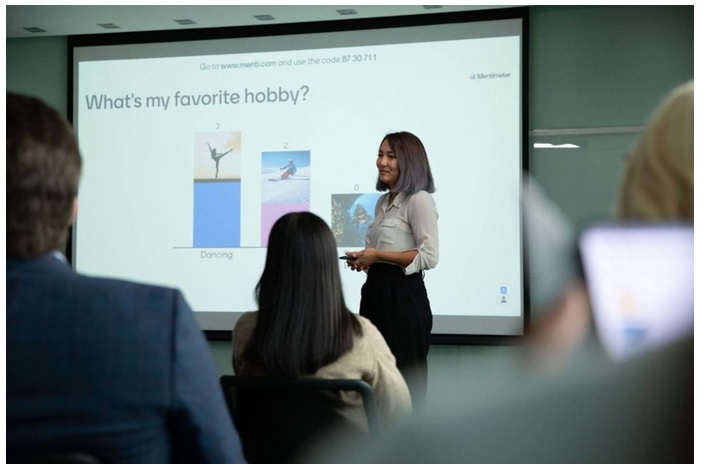
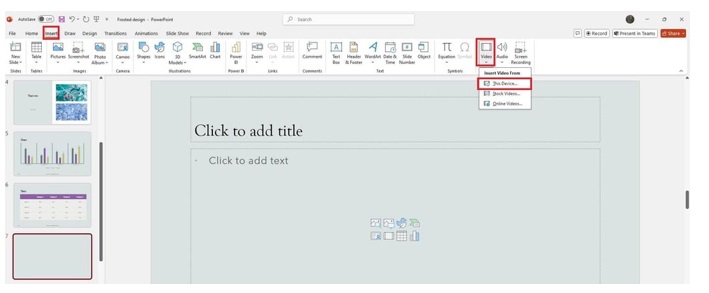
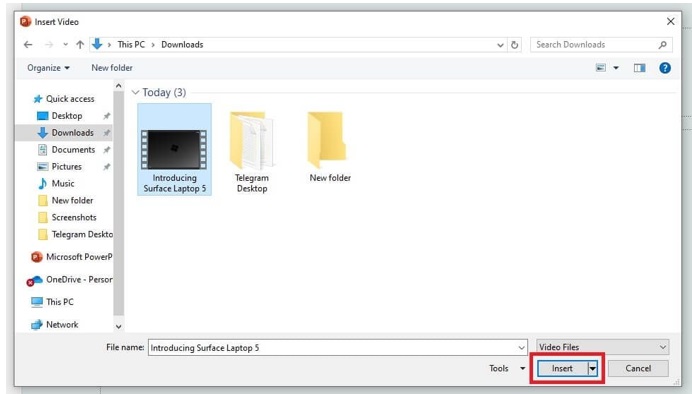
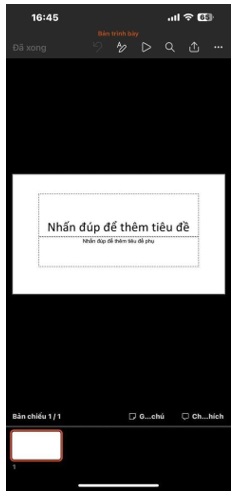

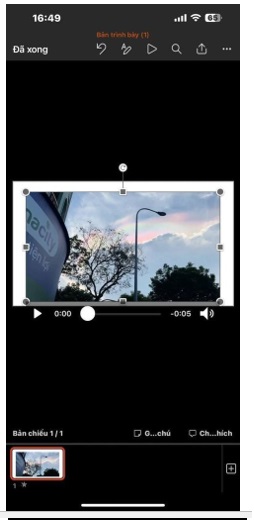
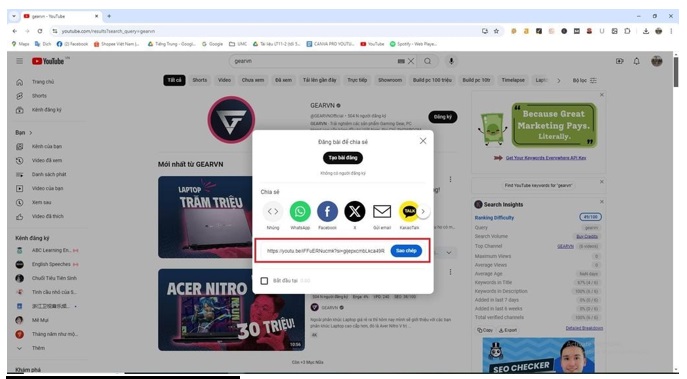
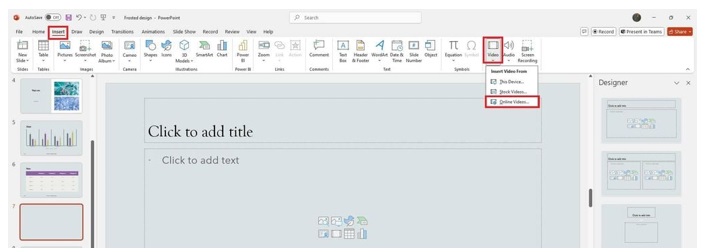
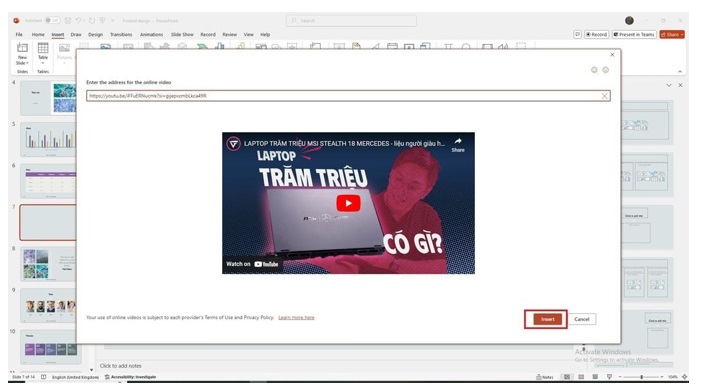
Bước 1: Ở tại mục Format -> Bạn chọn Phần Adjust -> Bạn Chọn mục Color để chọn hiệu ứng màu cho video.
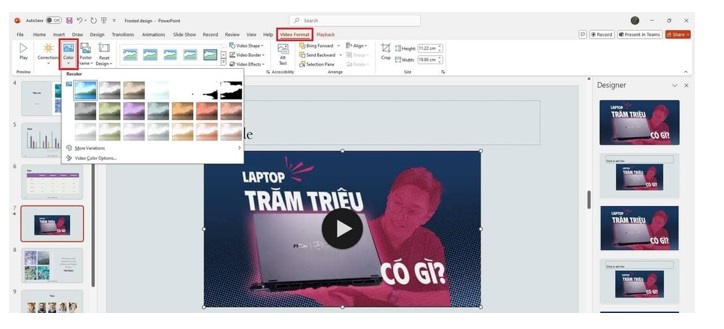
Bước 2: Để lựa chọn được khung hiển thị cho video. Bạn chọn Video Styles.
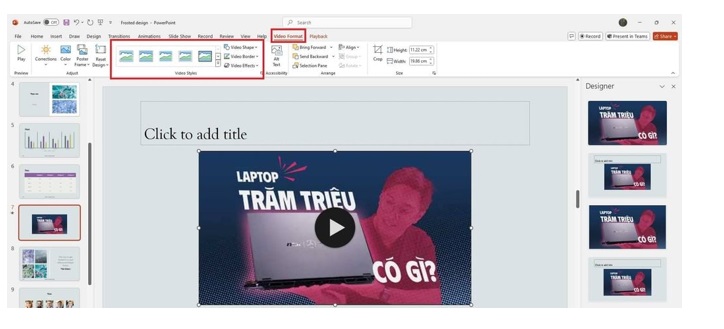
Bước 3: Ngoài ra, bạn cũng có thể thực hiện việc lựa chọn chế độ phát cho video. Bằng cách chọn tab Playback -> Rồi nhấn mục Start. Tại đây có 3 chế độ để cho bạn thực hiện lựa chọn.
